最近机器学习很火,想来学习下,先来搭建一个学习平台。
https://www.ubuntu.com 下载最新版本的系统,我这里是 18.10 桌面版.
然后进行分区,我这里在vm只创建了 80G的硬盘,
/boot 启动分区 200M
Swap 2个G的交换分区(虚拟内存)
/home 3个G用户空间(按个人需求设大小)
/ 剩下的空间都给根目录
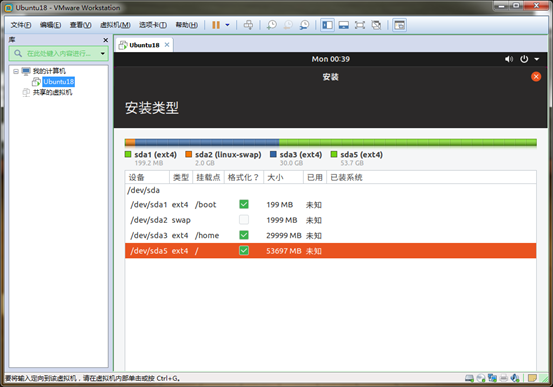
然后点 安装就好, 如果你的分辨率 显示不了完整界面,可以直接 alt+I,也可以先选择 “试用”,在试用里设置分辨率后,再安装。
设置用户名 与密码,,就进入系统了,,然后 再安装 vmware-tools. 一直yes回车直到安装完毕,然后重启。
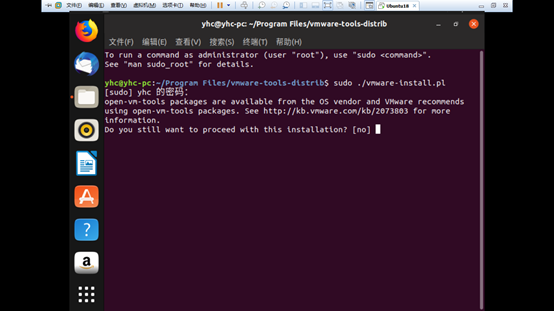
查看自己 虚拟机的 网络,我这里设置的是nat ,点下右上角的网络,设置下ip(我禁用了vm的DHCP服务),然后,就能上网了。

如果你喜欢root 用户 可以直接设置root的密码。
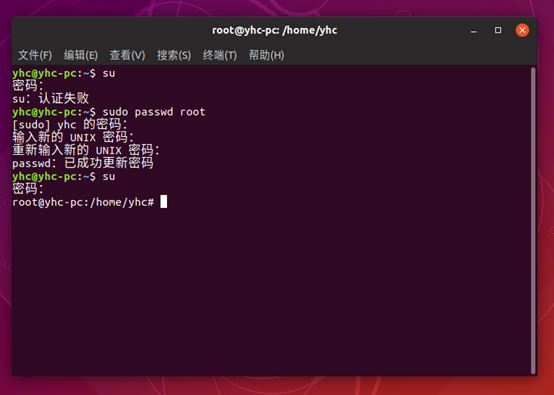
然后就是更新 源了,我这里选择的是 中科大源。

当然你也可以通过 系统 指定一个好的 国内源

Ubuntu16 开始 使用apt 加强了apt-get
sudo apt update 更新软件列表
sudo apt upgrade 更新软件
然后才是 正事,
1.先安装 ssh ,方便远程 访问,sudo ps -e |grep ssh 如果没那现sshd”,就说明没安装服务端, sudo apt-get install openssh-server”安装下。
2.配置 /etc/ssh/sshd_config 文件,允许root登录(个人偏好)
#PermitRootLogin prohibit-password(禁止登录),去掉”#”,修改为 PermitRootLogin yes
#StrictModes yes 也去掉”#”。
最后重启下 ssh的服务 “sudo service ssh restart”,
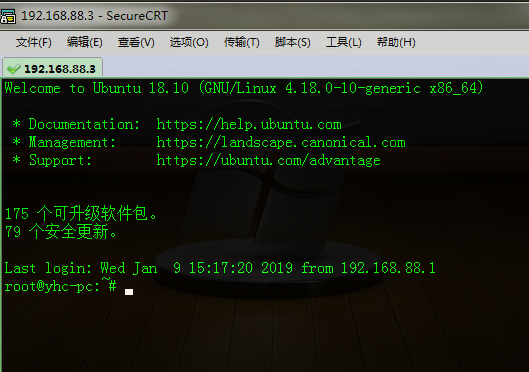
然后是 3389 的远程 服务,baidu一大堆
1.安装xrdp
sudo apt-get install xrdp
2.安装vnc4server
sudo apt-get install vnc4server tightvncserver
3.安装xubuntu-desktop
sudo apt-get install xubuntu-desktop
4.向xsession中写入xfce4-session
echo "xfce4-session" >~/.xsession
5.重启xrdp服务
sudo service xrdp restart
windows 可以使用 mstsc 进行连接了。
更新python ,系统自动安装的是 python2.7,
可以用 “apt install python3.” 按两下 tab自动补全,查看最析版本,这里是3.7版
apt install python3.7 进行安装。
1.备份链接
sudo cp /usr/bin/python /usr/bin/python_bak
2.删除旧链接
sudo rm /usr/bin/python
3.创建刚安装的最新版本链接
sudo ln -s /usr/bin/python3.7 /usr/bin/python
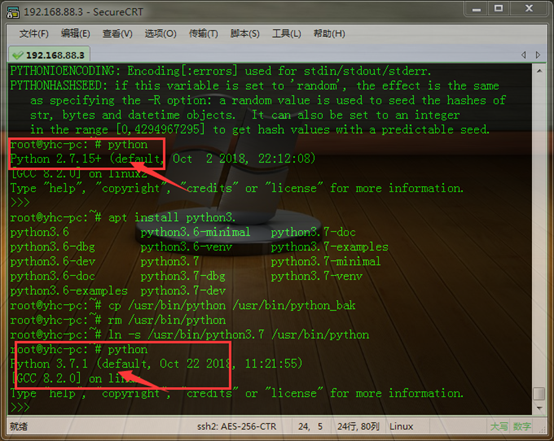
嗯,可以去看 视频学习去啦。